windows10怎么删除最近使用的文件,window10如何删除最近使用文件
浏览量:163次
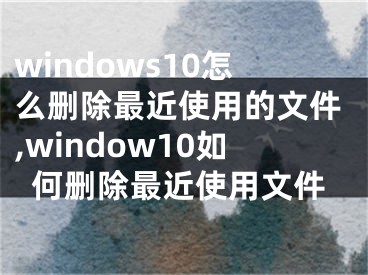
windows10怎么删除最近使用的文件,window10如何删除最近使用文件
Win10中的文件资源管理器可以跟踪您最近和经常使用的文件和文件夹,作为其快速访问功能的一部分。此屏幕允许您快速访问最常用的位置,因此您不需要钻取目录结构来查找昨天打开的文件。虽然快速访问很方便,但有时您可能希望清除它并重新开始。因为这些可能会泄露我们的个人隐私,那么应该如何清除最近使用的文件列表呢?让我们和边肖一起学吧。我希望你会喜欢它。
Win10系统删除最近使用文件的方法:
在Windows10系统中,当我们打开文件资源管理器时,会发现显示的是“常用文件夹”和“最近使用的文件”。
这时,我们可以点击文件浏览器左上角的“文件”菜单。
接下来,在打开的下拉菜单中,我们单击菜单项“更改文件夹和搜索选项”。
这时会打开Windows10文件资源管理器的“文件夹选项”窗口,点击窗口中的“清除”按钮。
此时,当我们再次打开文件浏览器时,可以看到窗口中的“常用文件夹”和“最近使用的文件夹”这两个菜单项都不见了。
为了防止这两个文件夹以后再次出现,我们可以去掉“在快速访问中显示最近使用的文件”和“在快速访问中显示常用文件夹”的复选框,最后点击确定按钮。这样以后就不会显示这两个文件夹了。
以上内容是如何在Win10系统中删除最近使用的文件夹的教程。不知道你有没有学过。如果你需要,你可以按照边肖的方法自己尝试一下。希望能帮你解决问题。谢谢大家!更多教程信息请关注我们的网站~ ~ ~ ~
[声明]本网转载网络媒体稿件是为了传播更多的信息,此类稿件不代表本网观点,本网不承担此类稿件侵权行为的连带责任。故此,如果您发现本网站的内容侵犯了您的版权,请您的相关内容发至此邮箱【779898168@qq.com】,我们在确认后,会立即删除,保证您的版权。
最新
- windows10怎么删除最近使用的文件,window10如何删除最近使用文件
- win10如何才能删除快速访问中最近使用文件记录
- windows10系统c盘哪些文件可以删除,window10的c盘有哪些文件可以删除-
- word2007删除最近使用文档记录,word2010怎么删除最近使用的文档记录
- 强行删除正在使用的文件,删除某个文件时显示正在使用,怎么强制删除
- windows最近访问的文件位置如何删除,删除电脑最近访问的位置
- word最近使用的文档怎么删除
- 正在使用的文件删除不掉怎么办及解决方法,想删除文件但是显示正在使用
- Mac最近使用过的项目数量调整及删除方法,mac最近使用过的项目数量怎么查
- 电脑文件删除不了怎么办 ,电脑文件删除不了怎么办文件正在使用


